Een professioneel E-mailaccount is meer dan alleen een adres - het ondersteunt de identiteit van uw bedrijf, verhoogt de ernst en versterkt het vertrouwen van uw klanten. In deze stapsgewijze handleiding leert u hoe u een zakelijke account met uw eigen domein kunt instellen en efficiënt kunt gebruiken. Het is ook belangrijk om altijd te kijken naar mogelijke extensies en de voordelen op de lange termijn.
Centrale punten
- Eigen domeinGeeft je e-mailadres een betrouwbare en onderscheidende uitstraling.
- BeveiligingsfunctiesBescherming tegen spam, phishing en gegevensverlies.
- Gestructureerde e-mail inboxenAanpasbaar voor teams en afdelingen.
- Professionele communicatieConsistente handtekening en duidelijke e-mailetiquette.
- SchaalbaarheidNet zo geschikt voor starters als voor groeiende bedrijven.
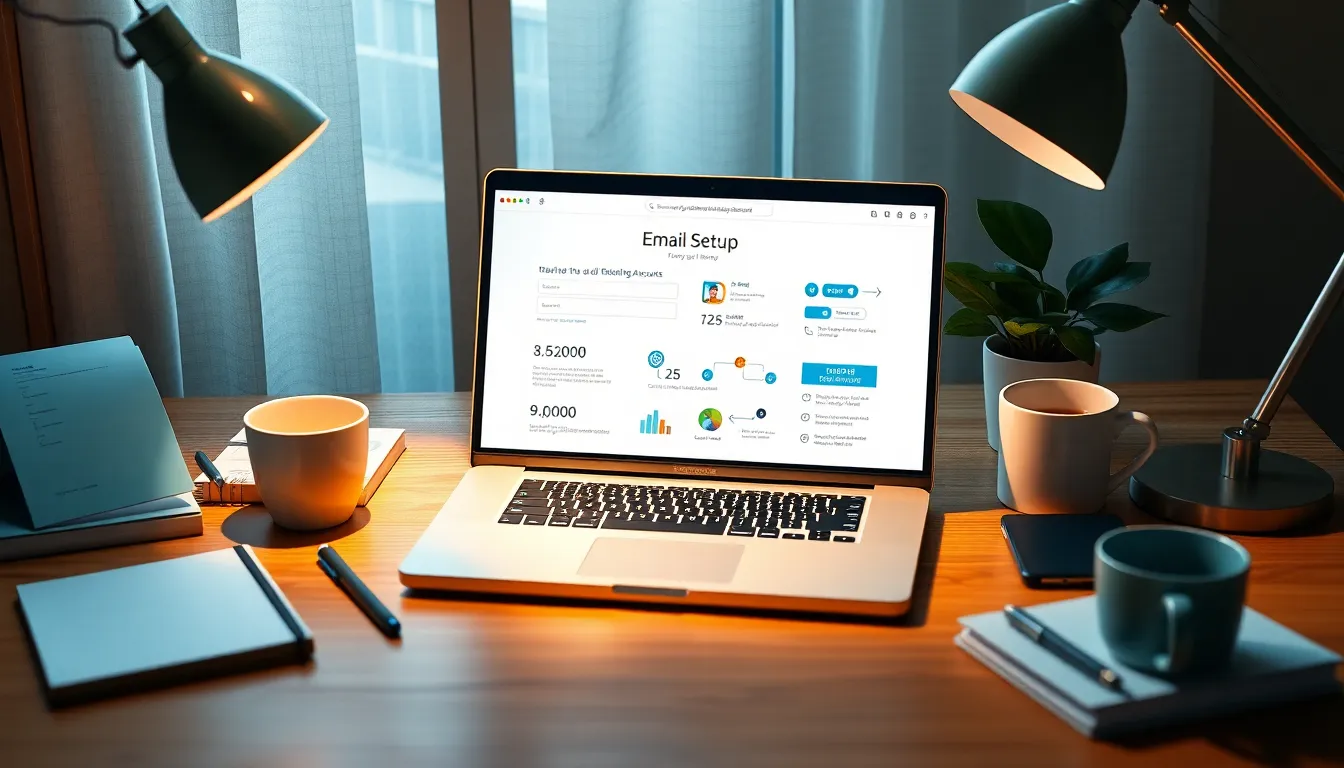
1. selecteer en registreer een domein
Ik begin met de belangrijkste bouwsteen - een geschikt domein. Dit moet je bedrijfsnaam of een relevant trefwoord bevatten. Zorg ervoor dat de spelling eenvoudig is en geen speciale tekens of cijfers bevat.
Goede domeinen zijn beknopt, gedenkwaardig en brengen je merk al over via het adres. Voor Duitse bedrijven raad ik duidelijk het einde aan .deinternationale oriëntatie werkt ook .com of .net.
Zodra ik mijn keuze heb gemaakt, registreer ik het domein bij een hostingprovider. Ik controleer de contractduur, de maandelijkse kosten, extra aanbiedingen zoals SSL-certificaten - en natuurlijk hoe gemakkelijk ik later mijn e-mailaccounts kan configureren.
Een aspect dat vaak wordt vergeten, is de Gegevensbeveiliging rond het domein. Veel providers bieden domeinprivacyopties die voorkomen dat uw persoonlijke gegevens openbaar zichtbaar zijn in de WHOIS-directory. Hoewel er meestal vaste regels zijn voor .de-domeinen, kunt u voorkomen dat uw contactgegevens vrij toegankelijk zijn op internet, vooral voor internationale extensies. Dit is relevant als ik niet wil dat mijn privégegevens of die van mijn bedrijf snel verschijnen en mogelijk worden gebruikt voor ongewenste advertentiedoeleinden of spam.
Het is ook raadzaam om te overwegen om meerdere extensies (TLD's) vast te leggen wanneer u uw domeinstrategie plant. Dit verkleint het risico dat een concurrent of derde partij vergelijkbare domeinen claimt. Ik kijk vaak naar .de, .com en .net, en soms voeg ik regionale extensies of onderwerpspecifieke TLD's toe om mijn merkaanwezigheid te beschermen.
2. een hostingprovider kiezen voor e-maildiensten
Voor professionele e-mailcommunicatie is freemail geen optie. Ik kies voor een provider die betrouwbaarheid gegarandeerd en economisch geschikt voor mijn bedrijf.
Ik let vooral op:
- Opslagruimte per mailbox
- Ondersteuning bij installatievragen
- Inclusief anti-spam en virusfilter
- Prijs per mailbox of vast tarief
Sommige providers staan ook beheer via Plesk toe. Als je hier meer over wilt weten, lees dan het artikel E-mailaccounts beheren in Plesk door.
Daarnaast is de keuze van een Beheerde e-mailhosting interessant zijn. In dit geval neemt de provider een groot deel van het onderhoud en de updates over, zodat ik me meer op mijn kernactiviteiten kan concentreren. Diensten zoals regelmatige back-ups, systeembewaking en prestatieoptimalisatie zijn dan vaak al bij de prijs inbegrepen. Ik betaal hier misschien meer voor, maar ik heb minder organisatorische moeite in het geval van beveiligingslekken of serverstoringen.
Vooral voor snelgroeiende bedrijven is het de moeite waard om eens goed te kijken naar mogelijke Schaalopties. Ik vraag me af hoe snel en gemakkelijk ik quota of functies kan verhogen zonder over te moeten stappen op een volledig nieuw tarief. Op de lange termijn moet de e-mailservice zonder problemen kunnen meegroeien met de omvang van mijn bedrijf en mijn vereisten.
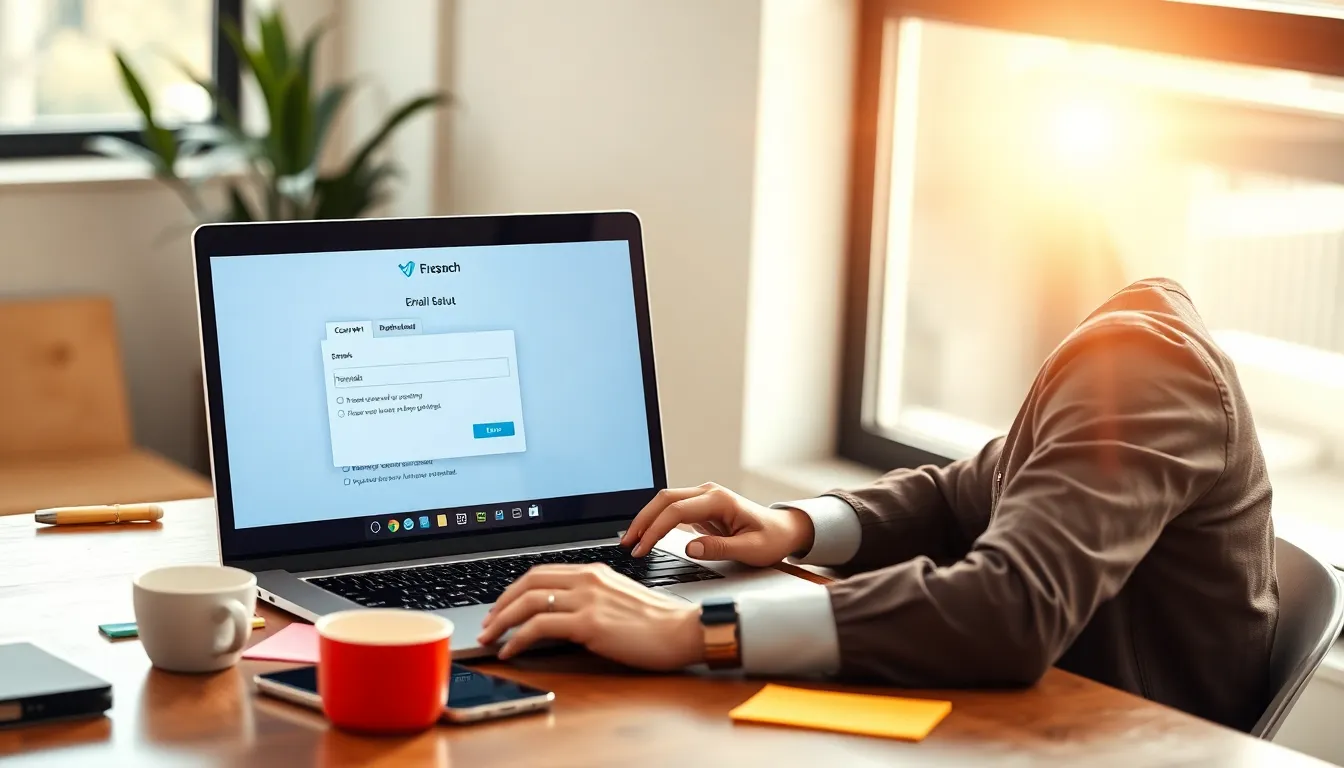
3. configuratie van de DNS- en e-mailinstellingen
Na het selecteren en activeren van de hosting, begin ik met de technische setup. De belangrijkste DNS-gegevens voor een goed functionerend e-mailaccount zijn
| Ingang | Beschrijving | Noodzakelijk |
|---|---|---|
| MX | Stuurt e-mails door naar je mailserver | Ja |
| SPF | Voorkomt dat spam wordt verzonden in de naam van uw domein | Ja |
| DKIM | Ondertekent uitgaande e-mails cryptografisch | Optioneel, aanbevolen |
| DMARC | Aanvulling op SPF en DKIM, geeft instructies in geval van vervalsing | Optioneel, aanbevolen |
Gereedschappen zoals de handleiding voor het instellen van e-mail help me om alle stappen correct uit te voeren.
Vooral SPF en DKIM worden in veel gevallen onderschat, maar zijn cruciaal om serieus te zijn. Zonder de juiste instellingen belanden e-mails al snel in de spammap van de ontvanger. Ik zorg er daarom voor dat de SPF-invoer het IP-adres of hostrecord van mijn mailserver bevat en dat DKIM correct is ondertekend. Voor DKIM controleer ik of mijn provider automatische setup aanbiedt of dat ik de TXT entry handmatig moet toevoegen.
De DMARC-protocol gaat nog een stap verder: het stelt me in staat om specifieke instructies op te slaan over wat mailservers van externe ontvangers moeten doen als e-mails niet correct zijn geverifieerd. Dit vermindert het risico van vervalste afzenders en verhoogt de geloofwaardigheid. Iedereen die veel bedrijfskritische e-mails verstuurt, zal hier enorm van profiteren. Mijn advies is om in ieder geval DMARC te testen om potentiële spoofing-aanvallen in de gaten te houden.
Naast deze basisingangen is het soms de moeite waard om een speciale Autoconfig/Autodiscover invoer zodat e-mailclients zoals Outlook of Thunderbird de accountnaam en server automatisch herkennen. Dit maakt het instellen eenvoudiger en bespaart klikken. In grotere bedrijfsomgevingen bespaar ik mijn medewerkers ook de moeite om steeds terugkerende aanpassingen te doen voor verschillende klanten.
4. mailboxen en clients instellen
Nu maak ik de eigenlijke mailboxen aan, bijvoorbeeld info@, rechnung@ of max.mustermann@. Afhankelijk van de provider kan dit direct in de klantenlogin of via een tool zoals Plesk. De individuele medewerkers moeten verschillende toegangen hebben met sterke toegangsgegevens.
Vervolgens integreer ik de e-mailaccounts in veelgebruikte clients. De meeste providers geven specifieke instructies voor Outlook, Apple Mail of Thunderbird. Ik moet SMTP voor verzenden en IMAP voor ophalen correct configureren.
Als ik met grotere teams werk, maak ik de afweging of een Exchange-server of een samenwerkingsoplossing zinvol is. Microsoft 365 en andere groepssoftware bieden extra functies zoals gedeelde agenda's, contactpersonen en taakbeheer. Integratie kan nuttig zijn om hele workflows te verbeteren. Het kan echter duurder zijn. Daarom ga ik precies na welke functies ik echt nodig heb en welke mijn werknemers daadwerkelijk gebruiken.
Een ander punt dat vaak over het hoofd wordt gezien zijn Regelmatige back-ups. Veel providers maken automatische back-ups, maar ik maak er een punt van om extra handmatige of onafhankelijke back-uproutines in te stellen. Zo voorkom ik onaangename verrassingen als gegevens beschadigd raken of per ongeluk worden verwijderd.
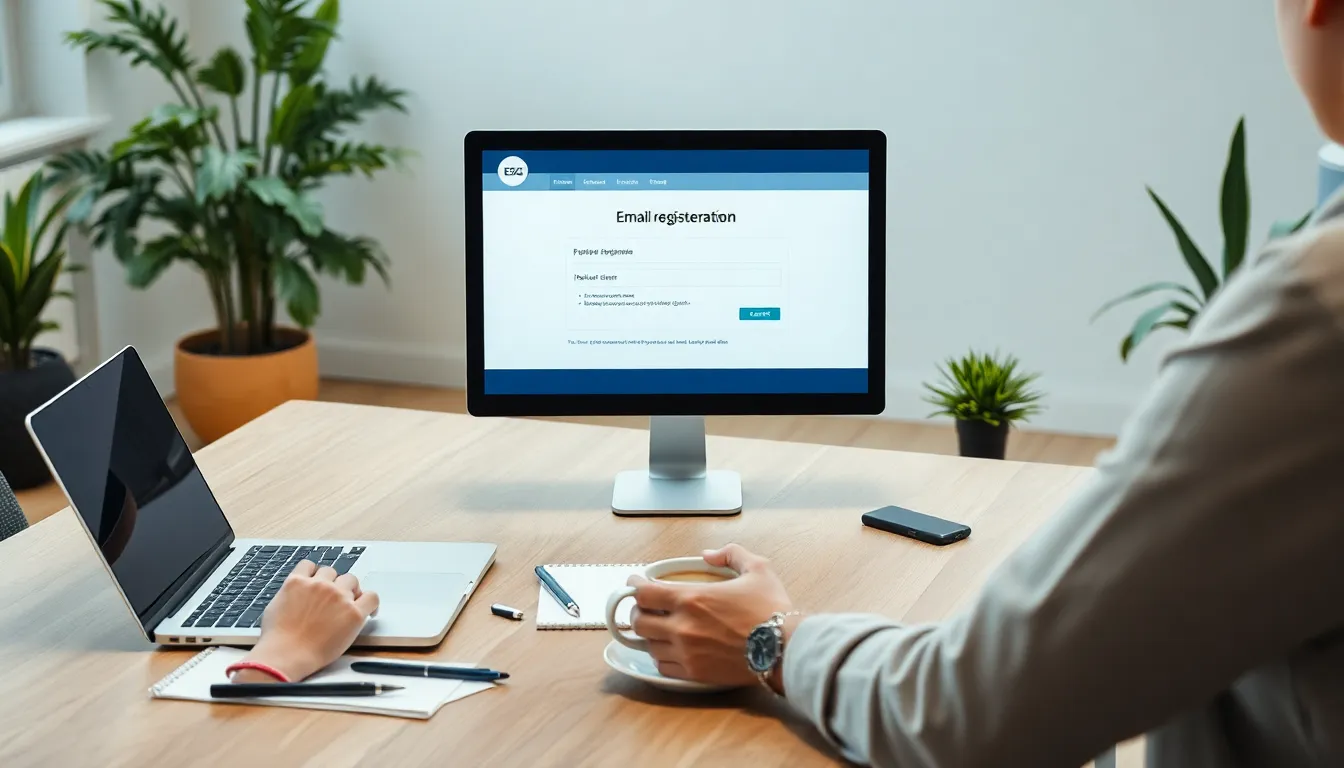
5. denk aan beveiliging op bedrijfsniveau
Ik hecht bijzonder veel belang aan Beveiliging e-mail. Ik kies individuele en moeilijk te raden wachtwoorden voor elke werknemer. Tegelijkertijd activeer ik twee-factor authenticatie (2FA) als mijn provider dat ondersteunt.
Ik installeer ook antivirusoplossingen en spamfilters op serverniveau. Als ik e-mails verstuur met gevoelige informatie, zorg ik ervoor dat TLS-encryptie actief is. Ik train mijn team regelmatig over de gevaren van phishing en veilige bijlagen.
Een extra hulpmiddel is regelmatige auditing: ik controleer inlogloglogs, doorsturen en doorgestuurde toegang. Beveiliging moet altijd up-to-date blijven.
Het is vooral belangrijk om werknemers bewust te maken van mogelijke gevaren in het dagelijkse werk. Phishing-simulaties Intern kan informatie worden verkregen over hoe oplettende of onoplettende personen reageren in tijden van stress. Het creëren van zeer duidelijke richtlijnen over welk type e-mails intern als kritiek worden gecategoriseerd of welke bijlagen over het algemeen moeten worden vermeden, maakt ook deel uit van het beveiligingsconcept.
Het kan ook nuttig zijn, verschillende e-maildomeinen voor verschillende afdelingen, bijvoorbeeld als je zeer gescheiden bedrijfsafdelingen hebt. Dit vergroot de duidelijkheid en kan de schade beperken in geval van nood als een bepaald gebied in gevaar komt. Het is echter belangrijk om duidelijke regels op te stellen voor interne en externe communicatie, zodat klanten altijd weten naar welk adres ze hun vragen kunnen sturen.
6. structuur en workflow voor soepel gebruik
Ik gebruik een unieke E-mail structuurzodat klanten, partners en teams efficiënt kunnen communiceren. Afdelingen krijgen hun eigen collectieve mailboxen zoals sales@ of support@. Individuele accounts krijgen een opmaak zoals voornaam.achternaam@.
Handtekeningen bevatten volledige gegevens: Naam, functie, telefoonnummer en het bedrijfslogo. Ik optimaliseer marketingcampagnes met tools voor nieuwsbrieven, geautomatiseerde reeksen en statusmails. Ik vind de segmentatie- en analysefuncties van moderne tools bijzonder nuttig.
Het is de moeite waard om het overzicht te bewaren, Mapstructuren in de mailboxen - bijvoorbeeld voor projecten, klanttypes of prioriteiten. Dit verhoogt de efficiëntie in het dagelijks leven. Veel e-mailclients maken filterregels mogelijk die inkomende berichten automatisch naar de juiste map verplaatsen. Zo blijft de hoofdinbox georganiseerd.
In teams die op afstand werken, maak ik vaak gebruik van gedeelde mailboxen of gedeelde labels (zoals in Google Workspace). Dit betekent dat iedereen die geautoriseerd is de correspondentie kan volgen en indien nodig namens hem of haar kan antwoorden. Dit voorkomt knelpunten als één persoon op vakantie of ziek is.
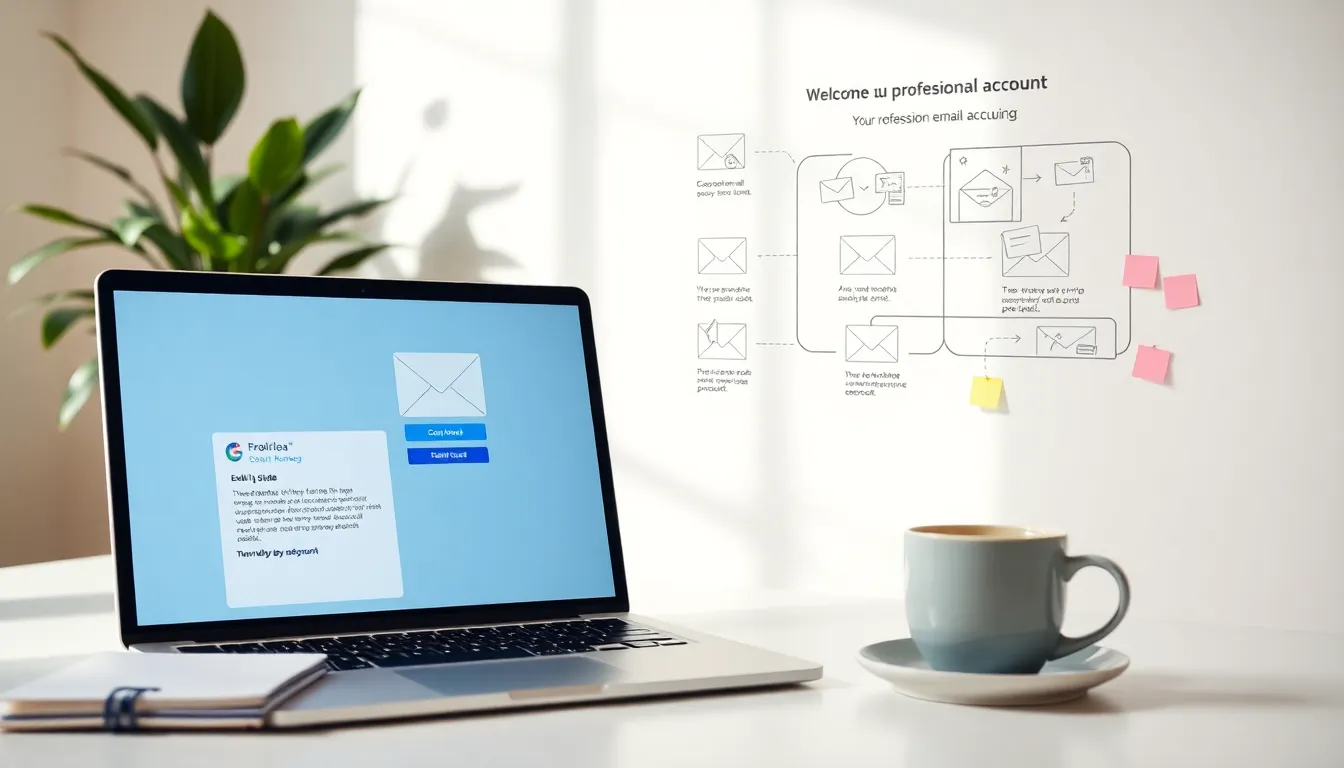
7. terugkerende taken automatiseren
Ik gebruik automatisering waar mogelijk. Inboxfilters sorteren automatisch op onderwerp en urgentie. Ik gebruik autoresponders die onmiddellijk reageren, vooral voor nieuwsbriefaanvragen of boekingen.
Voor interne doeleinden synchroniseer ik agenda-uitnodigingen met mijn inbox of stuur ik bepaalde verzoeken extern door. Dit bespaart elke dag tijd. Het is ook praktisch dat veel e-mailsystemen tijdcontrole mogelijk maken - e-mails gaan bijvoorbeeld 's ochtends automatisch de deur uit.
De functie om nieuwe accounts te beheren via Plesk is ook handig - meer informatie is te vinden op deze handleiding voor Plesk e-mailaccounts.
In termen van efficiëntie is het de moeite waard, Regels voor teams en om precies af te spreken of automatisch doorsturen naar een collectieve mailbox vereist is of dat verwerking plaatsvindt in persoonlijke mailboxen. Dit voorkomt dubbele verantwoordelijkheden. In grotere bedrijven kan het proces in kaart worden gebracht met behulp van een ticketsysteem om tracering en documentatie te garanderen.
Natuurlijk denk ik ook aan Routines voor archivering. Veel branches hebben wettelijke bewaartermijnen. Ik raad aan om dit aspect te automatiseren door oudere e-mails automatisch te verplaatsen naar speciale archiefmappen. Dit houdt mailboxen slank en zorgt voor audit compliance.
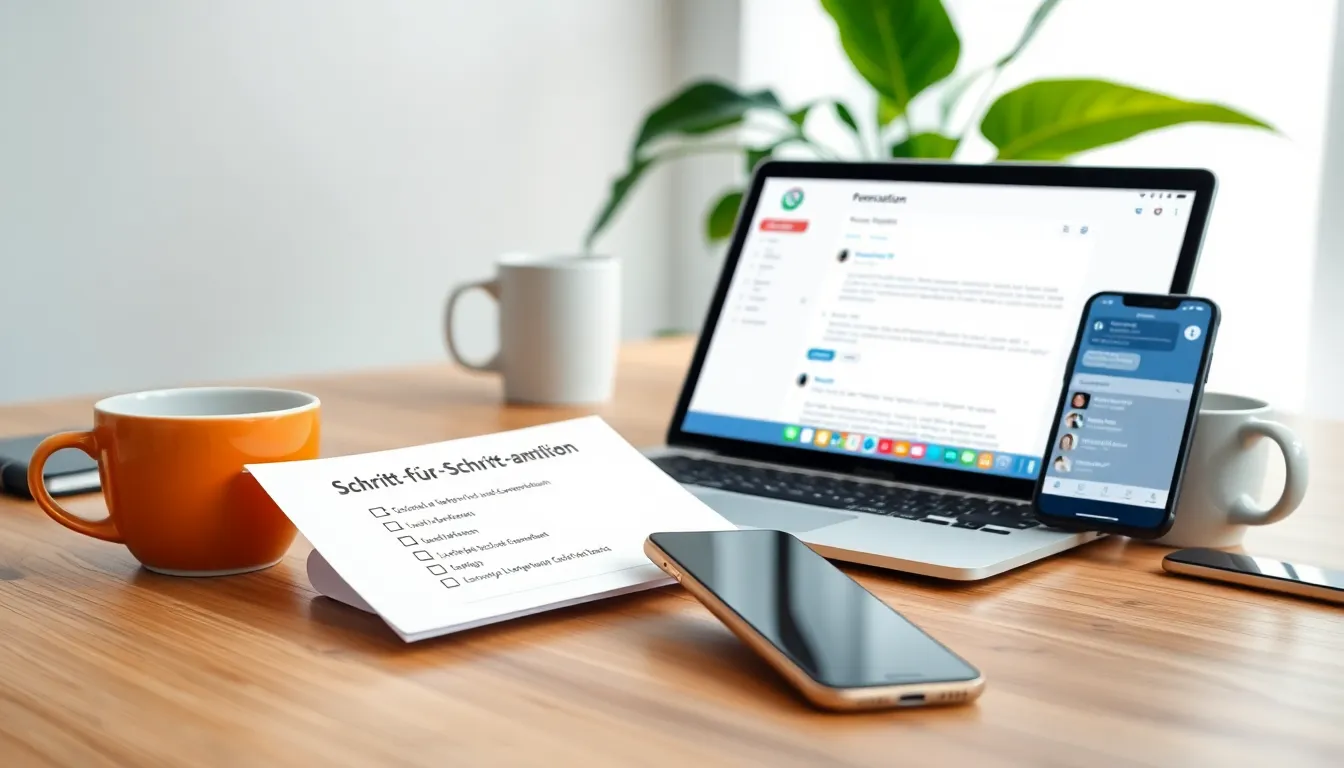
Typische uitdagingen overwinnen
Ik test spam en phishing met gesimuleerde aanvallen. Daarnaast helpen gecentraliseerde whitelist- en blacklist-functies me om e-mails te filteren.
Ik los opslagproblemen op door oudere e-mails automatisch naar een archief te verplaatsen of bijlagen uit te besteden. IMAP in plaats van POP3 zorgt ervoor dat mijn berichten op alle apparaten gesynchroniseerd blijven - van mijn smartphone tot mijn desktop client.
Als je het niet zeker weet, kan een snelle blik op de FAQ van het hostingplatform of een korte chat met support vaak helpen.
Een andere uitdaging is de MigratieDit kan bijvoorbeeld gebeuren bij het overschakelen van een oud naar een nieuw systeem of van een freemailservice naar een professionele omgeving. Hier kunnen tijdelijke storingen optreden of oude e-mails worden niet netjes overgezet. Daarom plan ik de migratiefase van tevoren en stel ik een periode vast waarin zo min mogelijk kritische communicatie plaatsvindt.
Om de stress van de migratie te verminderen, gebruik ik ImapSync of vergelijkbare tools die e-mails postbus voor postbus kopiëren. Na de verhuizing voer ik testruns uit: Komt mijn e-mail aan? Werken de autoresponders en filters? Zo kan ik snel reageren als er nog optimalisaties nodig zijn.

Perspectief: langetermijndenken loont
Een professioneel e-mailaccount is geen eenmalig project. Ik houd mijn organisatie up-to-date, pas structuren aan als het personeel verandert en bekijk regelmatig de veiligheidssituatie. Mijn focus ligt altijd op prestaties, bescherming en efficiëntie.
Ik investeer niet op korte termijn, maar op lange termijn. Omdat een goed doordacht e-mailsysteem kwaliteit uitstraalt, ook al zie je dat niet meteen. Een stabiele e-mailinfrastructuur straalt ernst uit en beschermt tegelijkertijd de gevoelige gegevens van mijn bedrijf. Het is dus niet alleen een technisch, maar ook een strategisch project.
Als je wilt, kun je de interne communicatie nog verder professionaliseren door chatsystemen of projectmanagementtools te introduceren die naadloos aansluiten op het e-mailsysteem. Dit vermindert de stortvloed aan e-mails en houdt de inbox vrij voor echt belangrijke zakelijke correspondentie. Toch blijft een consistent e-mailkader de ruggengraat van de meeste bedrijfscommunicatie.
Mijn tip: Begin nu en professionaliseer in kleine stapjes. Als je duidelijke processen en systemen hebt, zul je op de lange termijn profiteren van minder chaos en meer vertrouwen in je dagelijkse werkzaamheden. Denk er altijd aan dat nieuwe technologieën zoals cloud-gebaseerde diensten of interfaces met CRM-systemen ook overwogen kunnen worden als ze toegevoegde waarde bieden. Met een toekomstgerichte planning blijft uw e-mailsysteem de komende jaren up-to-date en wordt het een sterke basis voor uw bedrijf.



